Meilleurs enregistreurs d'écran Ubuntu

- 1493
- 179
- Maxence Arnaud
Si vous avez besoin d'enregistrer votre écran sur Ubuntu Linux, il existe de nombreux outils que vous pouvez utiliser pour accomplir la tâche. Tous les logiciels d'enregistrement d'écran Linux ne sont pas créés égaux, et vous pouvez constater qu'un outil convient mieux à votre scénario que les autres.
Dans ce guide, nous comptons nos 5 meilleurs enregistreurs d'écran préférés pour Ubuntu. Nous couvrirons également leurs fonctionnalités en surbrillance et vous montrerons comment installer et commencer à utiliser chacun via APT Package Manager sur la ligne de commande.
Dans ce tutoriel, vous apprendrez:
- Top 5 enregistreurs d'écran Ubuntu
 Meilleurs enregistreurs d'écran Ubuntu
Meilleurs enregistreurs d'écran Ubuntu | Catégorie | Exigences, conventions ou version logicielle utilisée |
|---|---|
| Système | Ubuntu Linux |
| Logiciel | Kazam, SimplesCreenRecorder, OB Studio, RecordMydesktop, Vokoscreeng |
| Autre | Accès privilégié à votre système Linux en tant que racine ou via le Sudo commande. |
| Conventions | # - Exige que les commandes Linux soient exécutées avec des privilèges racine soit directement en tant qu'utilisateur racine, soit par l'utilisation de Sudo commande$ - Exige que les commandes Linux soient exécutées en tant qu'utilisateur non privilégié régulier |
Kazam
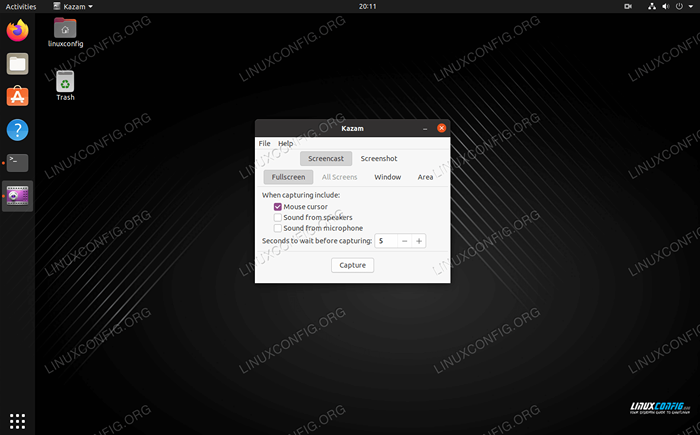 Interface Kazam sur Ubuntu
Interface Kazam sur Ubuntu Meilleures caractéristiques: Option minimale, simple, pour enregistrer plusieurs écrans ou fenêtres, les fonctionnalités de capture d'écran également intégrées.
Le démarrage de la liste des enregistreurs d'écran pour Ubuntu est Kazam. Nous l'aimons pour sa facilité d'utilisation et son interface simple. Vous ne trouverez pas beaucoup de fonctionnalités ou d'options cachées dans des menus, et pour la plupart des utilisateurs, c'est parfaitement bien. Moins à configurer signifie que vous pouvez enregistrer une vidéo de votre écran et être fait plus rapidement.
Pour les utilisateurs plus avancés et ceux qui souhaitent enregistrer beaucoup de screencasts, vous pouvez trouver l'approche sans fioritures de Kazam pour manquer de paramètres de configuration importants. Pourtant, c'est une excellente option lorsque vous avez juste besoin d'un outil qui fait le travail.
Vous pouvez installer Kazam sur Ubuntu en ouvrant un terminal et en exécutant la commande suivante:
$ sudo apt install kazam
Écran simples
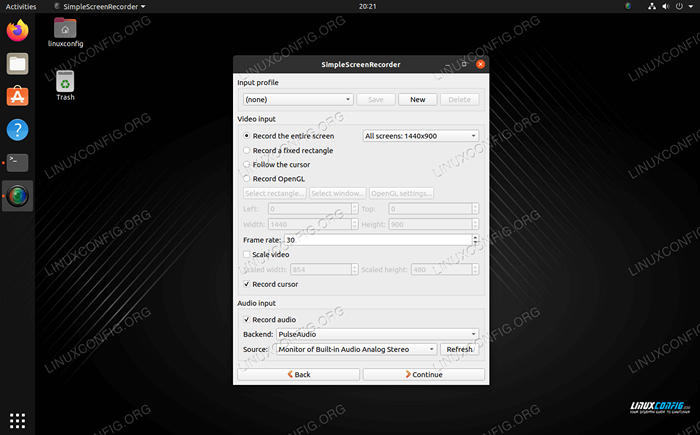 SIMPLESSRERERENCORDER SUR UBUNTU
SIMPLESSRERERENCORDER SUR UBUNTU Meilleures caractéristiques: Formats vidéo simples et multiples, configuration facile des paramètres essentiels.
SimplesCrescrecorder est à la hauteur de son nom en présentant toutes ses options dans un seul menu. Vous pouvez enregistrer plusieurs «profils» avec divers paramètres, ce qui en fait un choix viable pour quelqu'un qui fait beaucoup d'enregistrements d'écran avec différents paramètres.
L'application vous donne un aperçu en direct pendant que vous enregistrez une vidéo et fournit des statistiques de fichiers. Il prend également en charge l'enregistrement audio à partir d'un microphone ou d'une autre application, et vous permet de choisir parmi quelques formats vidéo différents lors de l'exportation du résultat final.
Vous pouvez installer SimplScreenRecorder sur Ubuntu en ouvrant un terminal et en exécutant la commande suivante:
$ sudo apt install simplescreenRecorder
Open Broadcaster Software Studio
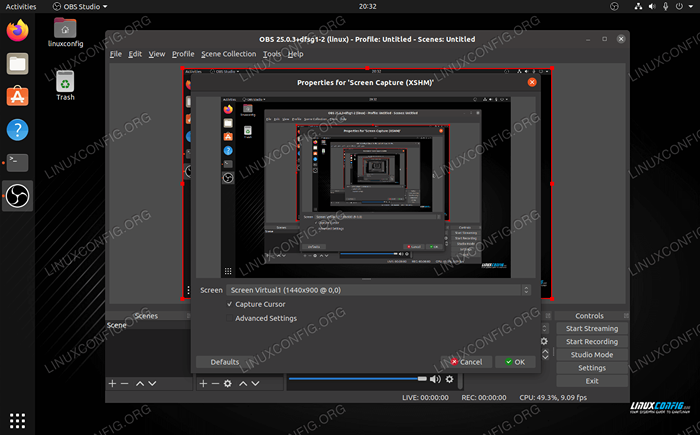 Interface principale OBS Studio sur Ubuntu
Interface principale OBS Studio sur Ubuntu Meilleures caractéristiques: Utilitaire de capture d'écran dans un seul écran, des fonctionnalités riches et professionnelles.
OB Studio est destiné aux dépasseurs sérieux - ceux qui prévoient de publier des vidéos YouTube chaque semaine et ont besoin d'une utilité professionnelle pour le travail. Il peut enregistrer votre écran mais également effectuer du streaming. Il s'agit de paramètres puissants qui peuvent être modifiés et adaptés au type de vidéo que vous devez enregistrer.
Le seul Con With OB Studio est qu'il peut être intimidant pour les nouveaux arrivants. Si vous cherchez simplement une application simple pour enregistrer quelques screencasts, le logiciel que nous avons suivi ci-dessus vous conviendrait probablement mieux.
Vous pouvez installer OBS Studio sur Ubuntu en ouvrant un terminal et en exécutant la commande suivante:
$ sudo apt installer obstudio
recordmydesktop
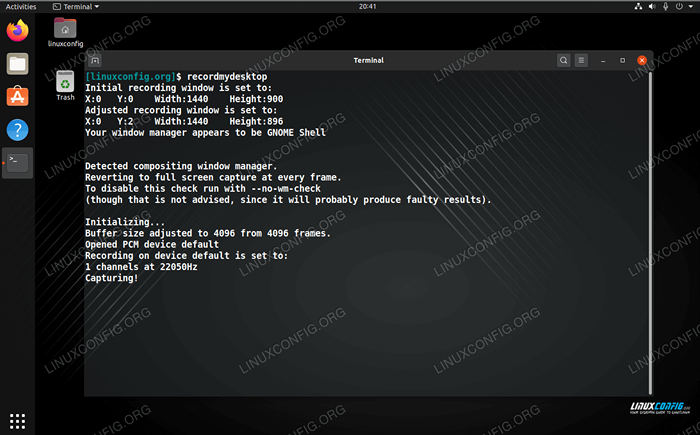 Enregistreur d'écran de la ligne de commande RecordMydesktop
Enregistreur d'écran de la ligne de commande RecordMydesktop Meilleures caractéristiques: Interface de ligne de commande, léger, simple.
Ce n'est pas parce que vous enregistrez votre écran que vous devez utiliser une application GUI. RecordMydesktop est un enregistreur d'écran qui s'exécute à partir de la ligne de commande. Cela le rend incroyablement léger, mais signifie également que vous devrez faire un peu de lecture (pensez aux pages de l'homme) pour comprendre toutes ses options.
Même sans plongée trop profonde, il est facile de lancer un enregistrement vidéo avec RecordMydesktop via la commande suivante.
$ recordmydesktop
Vous pouvez installer RecordMydesktop sur Ubuntu en ouvrant un terminal et en exécutant la commande suivante:
$ sudo apt installer recordmydesktop
Vokoscreeng
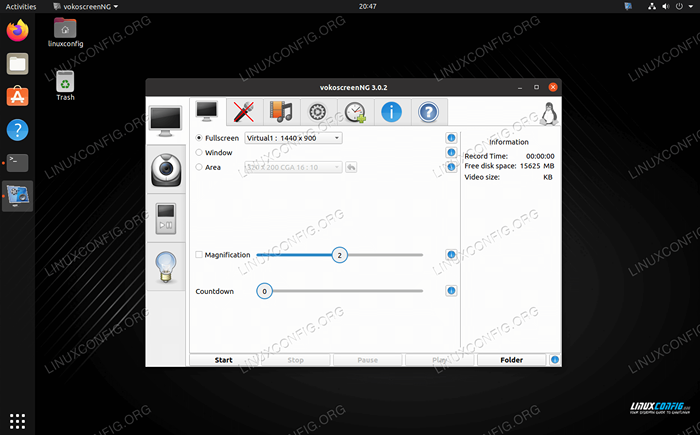 Menu élégant vokoscreenng sur Ubuntu
Menu élégant vokoscreenng sur Ubuntu Meilleures caractéristiques: Interface élégante, contrôle granulaire.
Vokoscreeng est quelque part au milieu du peloton, offrant des fonctionnalités avancées mais pas une quantité écrasante. Son interface est polie et facile à utiliser, ce qui en fait un choix de premier plan pour quelqu'un qui enregistre régulièrement.
Vous pouvez installer VokosCreeng sur Ubuntu en ouvrant un terminal et en exécutant la commande suivante:
$ sudo apt installer vokoscreen-ng
Conclusion
Dans ce guide, nous avons vu les 5 meilleurs choix pour les enregistreurs d'écran sur Ubuntu, ainsi que leurs fonctionnalités caractéristiques. Il n'y a pas de pénurie d'enregistreurs d'écran disponibles pour Ubuntu, mais j'espère que notre guide vous a aidé à réduire une sélection. Nous avons soigneusement choisi une variété d'enregistreurs, dont chacun convient à un autre type d'utilisateur.
Tutoriels Linux connexes:
- Choses à installer sur Ubuntu 20.04
- Choses à faire après l'installation d'Ubuntu 20.04 Focal Fossa Linux
- Ubuntu 20.04 Guide
- Choses à faire après l'installation d'Ubuntu 22.04 Jammy Jellyfish…
- Choses à installer sur Ubuntu 22.04
- Une introduction à l'automatisation Linux, des outils et des techniques
- Ubuntu 22.04 Guide
- Ubuntu 20.04 astuces et choses que vous ne savez peut-être pas
- Mint 20: Mieux que Ubuntu et Microsoft Windows?
- Téléchargement Linux

